In dit artikel worden nieuwe problemen beschreven die van invloed zijn op ESU-implementaties (Extended Security Updates) en de stappen om deze problemen op te lossen. Deze informatie is als volgt ingedeeld op taak:
- Updatevereisten installeren
- ESU-sleutels installeren
- ESU-sleutels activeren
- ESU installeren
- Doorlopende ESU-naleving onderhouden
Van toepassing op: Windows Server 2012 R2, Windows 7 Service Pack 1
Origineel KB-nummer: 4547184
ESU-vereisten installeren
U kunt de volgende problemen ondervinden wanneer u de ESU-vereisten installeert.
De update is niet van toepassing op uw computer
Wanneer u een update installeert die is vereist voor ESU, ziet u een bericht dat lijkt op het volgende voorbeeld:
De update is niet van toepassing op uw computer.
Mogelijke oorzaak
Het pakket dat u probeert te installeren, is niet van toepassing op de editie of architectuur van uw Windows-besturingssysteem.
Uit te voeren acties
- Zorg ervoor dat het pakket is bedoeld voor de editie en architectuur van uw besturingssysteem.
- Start de computer opnieuw op en probeer het pakket opnieuw te installeren.
- Als u het foutbericht nog steeds ziet, raadpleegt u De update is niet van toepassing op uw computer.
Aanvullende stappen
Als de voorgaande stappen het probleem niet oplossen, volgt u deze stappen op de betreffende computer:
- Kopieer het logboekbestand voor service op basis van onderdelen (CBS) (C:\Windows\Logs\CBS\CBS.log).
- Neem contact op met Microsoft Ondersteuning en geef dit logboekbestand op.
Er is een fout opgetreden in het installatieprogramma: 0x80096010. De digitale handtekening van het object is niet geverifieerd
Wanneer u een update installeert die is vereist voor ESU, ziet u een bericht dat lijkt op het volgende voorbeeld:
Er is een fout opgetreden in het installatieprogramma: 0x80096010.
De digitale handtekening van het object is niet geverifieerd.
Mogelijke oorzaak
De SHA-2-updates ontbreken op de computer.
Uit te voeren acties
Installeer de SHA-2-updates. Voor een lijst met vereisten en SHA-2-updates raadpleegt u de sectie Installatievereisten van Uitgebreide beveiliging verkrijgen Updates voor in aanmerking komende Windows-apparaten.
ESU-productactiveringscodes installeren
U kunt de volgende problemen ondervinden wanneer u een productactiveringscode voor ESU op een computer installeert. In deze sectie wordt ervan uitgegaan dat alle vereiste updates voor ESU op de computer zijn geïnstalleerd.
Voer 'slui.exe 0x2a 0xC004F050' uit om de fouttekst weer te geven. Fout: 0xC004F050
Wanneer u een ESU-sleutel installeert, ziet u een bericht dat lijkt op het volgende voorbeeld:
Voer 'slui.exe 0x2a 0xC004F050' uit om de fouttekst weer te geven.
Fout: 0xC004F050
Mogelijke oorzaken
Dit probleem kan optreden onder een van de volgende omstandigheden:
- Het maandelijkse pakket voor licenties/alleen beveiliging/zelfstandig pakket is niet op de computer geïnstalleerd.
- De computer is niet opnieuw opgestart na de installatie van de updates.
- Windows Server 2008 SP2-computers moeten soms opnieuw worden opgestart.
Uit te voeren acties
- Controleer de updategeschiedenis van de computer om ervoor te zorgen dat alle ESU-vereisten zijn geïnstalleerd. Zie Uitgebreide beveiliging verkrijgen Updates voor in aanmerking komende Windows-apparaten voor een lijst met vereisten.
- Controleer of de sleutel die u installeert de juiste sleutel is voor de computer en het bijbehorende besturingssysteem.
- Start de computer opnieuw op en installeer de sleutel opnieuw.
Aanvullende stappen
Als de voorgaande stappen het probleem niet oplossen, volgt u deze stappen op de betreffende computer:
- Kopieer het logboekbestand voor service op basis van onderdelen (CBS) (C:\Windows\Logs\CBS\CBS.log).
- Neem contact op met Microsoft Ondersteuning en geef dit logboekbestand op.
Fout: 0xC004F050 De softwarelicentieservice meldt dat de productcode ongeldig is
Wanneer u de ESU-productcode installeert met behulp van slmgr.vbs /ipk, ontvangt u het volgende Windows Script Host-bericht:
Fout: 0xC004F050 De softwarelicentieservice heeft gemeld dat de productcode ongeldig is.
Oorzaak
Dit probleem kan optreden in een van de volgende omstandigheden:
- Het maandelijkse pakket voor licenties/alleen beveiliging/zelfstandig pakket is niet op de computer geïnstalleerd.
- U hebt de vereiste updates geïnstalleerd, maar u hebt de computer niet opnieuw opgestart.
Uit te voeren acties
Controleer de updategeschiedenis van de computer om er zeker van te zijn dat alle vereiste ESU-updates zijn geïnstalleerd.
Zie Uitgebreide beveiliging Updates verkrijgen voor in aanmerking komende Windows-apparaten voor een lijst met vereiste updates en informatie over hoe u deze kunt verkrijgen.
Zorg ervoor dat de sleutel die u installeert de juiste sleutel is voor de computer en het bijbehorende besturingssysteem.
Start de computer opnieuw op en probeer het opnieuw.
Aanvullende stappen
Als de voorgaande stappen het probleem niet oplossen, volgt u deze stappen op de betreffende computer:
- Kopieer het logboekbestand voor service op basis van onderdelen (CBS) (C:\Windows\Logs\CBS\CBS.log).
- Neem contact op met Microsoft Ondersteuning en geef dit logboekbestand op.
De Software Licensing-service meldt dat de productcode ongeldig is
Wanneer u de ESU-productcode toevoegt aan de Hulpprogramma voor volumeactivering (VAMT), ontvangt u het volgende bericht:
Kan de productcode niet verifiëren
De opgegeven productcode is ongeldig of wordt niet ondersteund door deze versie van VAMT. Een update ter ondersteuning van aanvullende producten is mogelijk online beschikbaar.
Oorzaak
Dit probleem kan optreden als twee bestanden die VAMT ondersteunen niet zijn bijgewerkt om ESU-sleutels te ondersteunen.
Oplossing
U kunt dit probleem oplossen door de VAMT-configuratiebestanden bij te werken met de volgende stappen:
- Download de VAMT-bestanden. De download bevat de volgende bestanden:
- pkconfig_win7.xrm-ms
- pkconfig_vista.xrm-ms
- Kopieer de twee gedownloade bestanden naar C:\Program Files (x86)\Windows Kits\10\Assessment and Deployment Kit\VAMT3\pkconfig, waarbij u de oudere versies van de bestanden vervangt.
- Sluit VAMT en start het opnieuw.
De Software Licensing-service meldt dat de productcode ongeldig is
Wanneer u VAMT gebruikt om een ESU-sleutel op een computer te installeren, ontvangt u het volgende bericht actiestatus:
De Software Licensing-service meldt dat de productcode ongeldig is
Oorzaak
Dit probleem kan optreden als op de computer de vereiste updates ontbreken die ESU vereist.
Oplossing
Zie Uitgebreide beveiliging Updates verkrijgen voor in aanmerking komende Windows-apparaten voor een lijst met vereiste updates en informatie over hoe u deze kunt verkrijgen.
ESU-sleutels activeren
U kunt de volgende problemen ondervinden wanneer u de ESU-sleutel op een computer activeert. In deze sectie wordt ervan uitgegaan dat op de computer de productactiveringscode en alle vereiste updates voor ESU zijn geïnstalleerd.
Deze sectie bestaat uit vier delen. Sommige problemen kunnen optreden tijdens elk type activering en sommige problemen zijn specifiek voor het activeringstype dat u gebruikt.
Elke activeringsmethode
Fout: 0x80072F8F: Inhoudsdecodering is mislukt
Wanneer u een Windows 7-, Windows Server 2008- of Windows Server 2008 R2 ESU-sleutel probeert te activeren, ontvangt u het volgende foutbericht:
0x80072F8F
147012721
WININET_E_DECODING_FAILED
Inhoudsdecodering is mislukt
Oorzaak
Dit probleem kan optreden als TLS 1.0 is uitgeschakeld en de HKEY_LOCAL_MACHINE\System\CurrenteControlSet\Control\SecurityProviders\Schannel\Protocols\TLS 1.0\Client subsleutel als volgt is ingesteld:
- DisabledByDefault: 1
- Ingeschakeld: 0
Uit te voeren acties
Deze methode dwingt het activeringsproces af om TLS 1.2 standaard te gebruiken, zodat TLS 1.0 uitgeschakeld kan blijven.
Ga als volgt te werk om dit probleem op te lossen:
Als update 3140245 niet op de computer is geïnstalleerd, gebruikt u Windows Update om deze te installeren.
Open regedit en navigeer naar de volgende registersubsleutel:
HKEY_LOCAL_MACHINE\SOFTWARE\Microsoft\Windows\CurrentVersion\Internet Settings\WinHttpMaak of stel een REG_DWORD waarde van DefaultSecureProtocols in en stel deze in op 0x800.
Als de computer x64 is, moet u ook de volgende registersleutel instellen:
HKEY_LOCAL_MACHINE\SOFTWARE\Wow6432Node\Microsoft\Windows\CurrentVersion\Internet Settings\WinHttpMaak of stel een REG_DWORD waarde van DefaultSecureProtocols in en stel deze in op 0x800.
Start de computer opnieuw op en probeer de
slmgr.vbs /atoopdracht opnieuw uit te voeren.
Slmgr-activering
In deze sectie worden problemen beschreven die u kunt ondervinden wanneer u het hulpprogramma Slmgr gebruikt voor activering.
Productactivering is mislukt tijdens het activeren van de ESU-productcode
Wanneer u de productcode probeert te activeren, krijgt u een bericht dat lijkt op het volgende voorbeeld:
Fout: productactivering is mislukt.
Oorzaak
De editie of architectuur van het Windows-besturingssysteem komt niet in aanmerking voor ESU.
Uit te voeren acties
Zorg ervoor dat de editie of architectuur van het Windows-besturingssysteem voorkomt in de lijst met edities en architecturen die worden ondersteund voor ESU. Zie Uitgebreide beveiliging verkrijgen Updates voor in aanmerking komende Windows-apparaten voor een lijst.
Aanvullende stappen
Als het probleem niet is opgelost met de voorgaande stappen, neemt u contact op met Microsoft Ondersteuning.
0xC004C020 de activeringsserver heeft gemeld dat de mak (Multiple Activation Key) de limiet heeft overschreden
Wanneer u de productcode probeert te activeren, krijgt u een bericht dat lijkt op het volgende voorbeeld:
0xC004C020 de activeringsserver heeft gemeld dat de limiet van de meervoudige activeringssleutel is overschreden
Oorzaak
Een MAK ondersteunt een beperkt aantal activeringen. In dit geval heeft de MAK de activeringslimiet overschreden.
Uit te voeren acties
Als u het aantal activeringen wilt verhogen dat door de MAK-sleutel wordt ondersteund, neemt u contact op met de Activeringscentra voor Microsoft-licenties.
Product niet gevonden tijdens het activeren van de ESU-sleutel
Wanneer u de ESU-productcode activeert, ontvangt u het bericht 'product niet gevonden'.
Oorzaak
De activerings-id die u in de activeringsopdracht hebt gebruikt, is niet juist.
Uit te voeren acties
Voer de volgende stappen uit om de activerings-id op te halen:
- Open een opdrachtregelvenster met verhoogde rechten.
- Voer de volgende opdracht uit:
cscript /h:cscript. - Voer een van de volgende opdrachten uit, afhankelijk van uw versie van Windows.
- Voor Windows 7:
slmgr /dlv - Voor Windows Server 2008 SP2:
slmgr /dlv all
- Voor Windows 7:
- Kopieer in de uitvoer van de opdracht de activerings-id van de ESU-sleutel.
Als u de activerings-id wilt gebruiken, voert u de volgende opdracht uit: slmgr /ato <Activation ID>.
Opmerking
In deze opdracht <vertegenwoordigt activerings-id> de activerings-id van de ESU-sleutel.
0xC004F025 toegang geweigerd: voor de aangevraagde actie zijn verhoogde bevoegdheden vereist
Wanneer u de productcode probeert te activeren, ontvangt u een bericht dat lijkt op het volgende voorbeeld:
0xC004F025 toegang geweigerd: voor de aangevraagde actie zijn verhoogde bevoegdheden vereist.
Mogelijke oorzaak
Mogelijk gebruikt u een normaal opdrachtpromptvenster in plaats van een opdrachtpromptvenster met verhoogde bevoegdheid.
Uit te voeren acties
Een opdrachtpromptvenster met verhoogde bevoegdheid openen:
- Selecteer Start, klik met de rechtermuisknop op Opdrachtprompt en selecteer vervolgens Als administrator uitvoeren.
Fout: 0x80072EE7
Wanneer u de productcode probeert te activeren, ontvangt u een bericht dat lijkt op het volgende voorbeeld:
Voer 'slui.exe 0x2a 0x80072EE7' uit op een computer met een niet-kernversie van Microsoft Windows om de fouttekst weer te geven.
Fout: 0x80072EE7
Oorzaak
De computer kan niet communiceren met de AVS-server (Microsoft Activation and Validation Services) om de ESU-sleutel te activeren.
Uit te voeren acties
Controleer of de computer is verbonden met internet of dat de activerings-URL's in de acceptatielijst staan en probeer het opnieuw.
Voor computers die niet rechtstreeks verbinding maken met internet, kunt u als alternatief VAMT-proxyactivering of Telefoonactivering gebruiken. Zie Uitgebreide beveiliging verkrijgen Updates voor in aanmerking komende Windows-apparaten voor meer informatie.
Zie de sectie 'Hulpprogramma voor volumeactivering (VAMT)-activering' voor de huidige ACTIVERINGS-URL's van VAMT-proxy.
0x80072EE2 Er is een time-out opgetreden voor de bewerking
Wanneer u de productcode probeert te activeren, krijgt u een bericht dat lijkt op het volgende voorbeeld:
0x80072EE2 Er is een time-out opgetreden voor de bewerking
Mogelijke oorzaken
De computer kan geen verbinding maken met de Microsoft-activeringsservice. Het is mogelijk dat deze niet is verbonden met internet of dat er problemen zijn met de internetverbinding.
Uit te voeren acties
Zorg ervoor dat de computer is verbonden met internet of dat de activerings-URL's in de acceptatielijst staan en probeer het opnieuw.
Voor computers die niet rechtstreeks verbinding maken met internet, kunt u als alternatief VAMT-proxyactivering of Telefoonactivering gebruiken. Zie Uitgebreide beveiliging verkrijgen Updates voor in aanmerking komende Windows-apparaten voor meer informatie.
Zie de sectie 'Hulpprogramma voor volumeactivering (VAMT)-activering' voor de huidige ACTIVERINGS-URL's van VAMT-proxy.
De activeringsopdracht is voltooid, maar de ESU-sleutel heeft nog steeds de status Zonder licentie
U lijkt de ESU-sleutel te hebben geactiveerd. De sleutel lijkt echter nog steeds niet de juiste licentie te hebben.
Mogelijke oorzaak
De slmgr /ato opdracht heeft de ESU-activerings-id niet correct doorgegeven.
Te ondernemen actie
Als u de activerings-id wilt gebruiken, voert u de volgende opdracht uit: slmgr /ato <Activation ID>.
Opmerking
In deze opdracht <vertegenwoordigt activerings-id> de activerings-id van de ESU-sleutel.
Licentiestatus: Niet-gelicentieerd
Hoofdtekst van het samenvouwbare element
activering van Hulpprogramma voor volumeactivering (VAMT)
In deze sectie worden problemen beschreven die u kunt ondervinden wanneer u VAMT online of proxyactivering gebruikt. Wanneer u dit doet, gebruikt u de volgende activerings-URL's voor VAMT-proxy:
https://activation.sls.microsoft.com/BatchActivation/BatchActivation.asmxhttps://go.microsoft.com/fwlink/?LinkId=82160(Deze FWLink wordt omgeleid naar de voorgaande URL.) Of neem de volgende domeinen op in de acceptatielijst van de computer:activation.sls.microsoft.com
go.microsoft.com
Kan de productcode niet verifiëren
Wanneer u de productcode probeert te activeren, krijgt u een bericht dat lijkt op het volgende voorbeeld:
Kan de productcode niet verifiëren
De opgegeven productcode is ongeldig of wordt niet ondersteund door deze versie van VAMT. Een update ter ondersteuning van aanvullende producten is mogelijk online beschikbaar.
Mogelijke oorzaken
Er is mogelijk een probleem in de pkconfig bestanden. Deze bestanden moeten mogelijk worden vervangen.
Uit te voeren acties
Voer de volgende stappen uit om de VAMT-configuratiebestanden bij te werken:
Download de VAMT-bestanden.
De download bevat de volgende bestanden:
- pkconfig_win7.xrm-ms
- pkconfig_vista.xrm-ms
Kopieer de twee gedownloade bestanden naar C:\Program Files (x86)\Windows Kits\10\Assessment and Deployment Kit\VAMT3\pkconfig, waarbij u de oudere versies van de bestanden vervangt.
Sluit VAMT en start het opnieuw.
Kan geen verbinding maken met de WMI-service op de externe computer tijdens het activeren van de externe computer met behulp van online-/proxyactivering van VAMT
Wanneer u de productcode probeert te activeren, ontvangt u een bericht dat lijkt op het volgende voorbeeld:
Kan geen verbinding maken met de WMI-service op de externe computer tijdens het activeren van de externe computer met behulp van online-/proxyactivering van VAMT.
Mogelijke oorzaken
Een van de volgende voorwaarden op de betreffende computer kan dit probleem veroorzaken:
- De WMI-service (Windows Management Instrumentation) is niet ingeschakeld.
- Windows Firewall is niet correct geconfigureerd om VAMT-toegang toe te staan.
Uit te voeren acties
- Als u de WMI-service wilt inschakelen, selecteert uServicesstarten> en klikt u met de rechtermuisknop op Windows Management Instrumentation. Selecteer vervolgens Opnieuw opstarten.
- Volg de instructies in Clientcomputers configureren om Windows Firewall te configureren.
Zie VAMT installeren en configureren voor meer informatie over het installeren van het VAMT-hulpprogramma en het configureren van clientcomputers.
Fout: toegang wordt geweigerd
Wanneer u de productcode probeert te activeren, ontvangt u een bericht dat lijkt op het volgende voorbeeld:
Fout: de toegang wordt geweigerd.
Mogelijke oorzaak
U hebt geen machtigingen voor toegang tot de computer.
Uit te voeren acties
Controleer op een aan een domein gekoppelde VAMT-clientcomputer het volgende:
- U (of de activerende gebruiker) beschikt over machtigingen voor toegang tot de clientcomputer.
- Uw account (of dat van de activerende gebruiker) wordt weergegeven in de lijst Gebruikersaccounts op de clientcomputer. Zie Lokale accounts voor meer informatie.
Telefoonactivering
In deze sectie worden problemen beschreven die u kunt ondervinden wanneer u telefonische activering gebruikt.
Fout: 0xC004F04D De softwarelicentieservice heeft vastgesteld dat de installatie-id (IID) of de bevestigings-id (CID) ongeldig is
Wanneer u de productcode probeert te activeren, ontvangt u een bericht dat lijkt op het volgende voorbeeld:
Voer 'slui.exe 0x2a 0xC004F04D' uit om de fouttekst weer te geven.
Fout: 0xC004F04D
Mogelijke oorzaak
De bevestigings-id is onjuist.
Uit te voeren acties
- Bel de Activeringscentra voor Microsoft-licenties opnieuw. Ze begeleiden u door de stappen om een bevestigings-id op te halen.
- Voer in een opdrachtpromptvenster met verhoogde bevoegdheid de volgende opdracht uit:
slmgr /atp <Confirmation ID> <ESU Activation ID>.
Opmerking
In deze opdracht <vertegenwoordigt bevestigings-id> de bevestigings-id die u hebt verkregen in stap 1 en <ESU-activerings-id> de activerings-id van de ESU-productcode.
ESU installeren
U kunt de volgende problemen ondervinden wanneer u een ESU-update op een computer installeert. In deze sectie wordt ervan uitgegaan dat de computer alle vereiste updates voor ESU heeft en dat de productactiveringscode is geïnstalleerd en geactiveerd.
Windows Module Installer moet worden bijgewerkt voordat u het pakket kunt installeren
Wanneer u een ESU-update installeert, ziet u een bericht dat lijkt op het volgende voorbeeld:
Windows Update zelfstandig installatieprogramma
Het Installatieprogramma voor Windows-modules moet worden bijgewerkt voordat u dit pakket kunt installeren. Werk het Installatieprogramma voor Windows-modules op uw computer bij en probeer setup opnieuw uit te voeren.
Mogelijke oorzaak
Het pakket Servicing Stack Update (SSU) met AI Changes is niet geïnstalleerd op de computer.
Uit te voeren acties
Controleer of het SSU-pakket op de computer is geïnstalleerd. Selecteer hiervoor op de betreffende computer Start>ConfiguratieschermProgramma's>>en onderdelen>Geïnstalleerde updates weergeven.
Als het SSU-pakket niet is geïnstalleerd, installeert u het en start u de computer opnieuw op. Zie de sectie Installatievereisten van Uitgebreide beveiliging verkrijgen Updates voor in aanmerking komende Windows-apparaten voor meer informatie over deze update.
Aanvullende stappen
Als het probleem niet is opgelost met de voorgaande stappen, kopieert u op de betreffende computer het cbs-logboekbestand (component-based servicing) (C:\Windows\Logs\CBS\CBS.log). Neem contact op met Microsoft Ondersteuning en geef dit logboekbestand op.
Sommige updates zijn niet geïnstalleerd tijdens het installeren van de beveiligingsupdate
Wanneer u een ESU-update installeert, ziet u een bericht dat lijkt op het volgende voorbeeld:
Downloaden en installeren Updates Sommige updates zijn niet geïnstalleerd Voor informatie over andere foutcodes raadpleegt u de Windows Update foutverwijzing.
Mogelijke oorzaken
Dit probleem kan optreden onder een van de volgende omstandigheden:
- Er is geen geldige ESU-sleutel geïnstalleerd op de computer.
- Op een desktopclient of -server is de ESU-sleutel geïnstalleerd, maar niet geactiveerd.
- Zie Windows Embedded-apparaten op een Windows Embedded-apparaat voor mogelijke oorzaken.
- Het Windows-besturingssysteem dat op de computer is geïnstalleerd, staat niet in de lijst met door ESU ondersteunde edities of architecturen. Zie Uitgebreide beveiliging verkrijgen Updates voor in aanmerking komende Windows-apparaten voor een lijst met ondersteunde edities en architecturen.
Uit te voeren acties
Volg deze stappen op een desktopclient of servercomputer om te controleren of op de computer een geldige ESU-sleutel is geïnstalleerd en geactiveerd.
Open een opdrachtpromptvenster met verhoogde bevoegdheid en voer een van de volgende opdrachten uit:
slmgr /dlv(Alleen Windows 7)slmgr /dlv <Activation ID>Opmerking
In deze opdracht <vertegenwoordigt activerings-id> de activerings-id van de ESU-sleutel die op de computer is geïnstalleerd.
slmgr /dlv all
Controleer in de uitvoer van de opdracht of de ESU-sleutel is gelicentieerd.
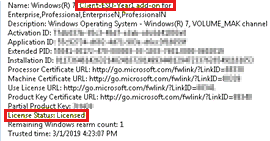
Installeer op een gewone (niet-ingesloten) computer de ESU-sleutel als u dit nog niet hebt gedaan. Activeer vervolgens de sleutel met behulp van een van de volgende methoden:
Telefoonactivering
Met behulp van de
slmgr /atoopdracht. Ga hiervoor als volgt te werk:- Open een opdrachtregelvenster met verhoogde rechten.
- Voer uit
slmgr /ipk <ESU key>en wacht tot het bericht is geslaagd.Opmerking
In deze opdracht <vertegenwoordigt de ESU-sleutel> de ESU-productcode voor de computer.
Uitvoeren
slmgr /ato <Activation ID>.
Zie Windows Embedded-apparaten op een Windows Embedded-apparaat voor de juiste acties die u moet uitvoeren.
Aanvullende stappen
Als het probleem niet is opgelost met de voorgaande stappen, kopieert u op de betreffende computer het cbs-logboekbestand (component-based servicing) (C:\Windows\Logs\CBS\CBS.log). Neem contact op met Microsoft Ondersteuning en geef dit logboekbestand op.
Fout: 80070643 - voorbereidingscontrole KB-installatie mislukt
Wanneer u een ESU-update installeert, ziet u een bericht dat lijkt op het volgende voorbeeld:
Fout: 80070643 - voorbereidingscontrole KB-installatie mislukt
Het bericht kan verwijzen naar een van de volgende KB's:
- KB 4528081 voor Windows Server 2008 SP2
- KB 4528069 voor Windows 7 / Windows Server 2008R2
Het CBS-logboek kan berichten bevatten die vergelijkbaar zijn met het volgende voorbeeld:
- ESU: Product = 36 (0x00000024).
- ESU: Is IMDS-controle nodig: ONWAAR
- ESU: Pre IMDS-controles zijn mislukt, komt niet in aanmerking:HRESULT_FROM_WIN32(1605)
- 1605 = ERROR_UNKNOWN_PRODUCT
Mogelijke oorzaken
- De editie van het besturingssysteem wordt niet ondersteund door de prep-check KB. De kb voor voorbereiding op controle biedt geen ondersteuning
*Vvoor of*Coreedities. - De meest recente onderhoudsstackupdate (11 februari 2020 of hoger) en maandelijkse updatepakket (11 februari 2020 of hoger) zijn niet op de computer geïnstalleerd.
Uit te voeren acties
Installeer de meest recente onderhoudsstackupdate (11 februari 2020 of hoger) en het maandelijkse updatepakket (11 februari 2020 of hoger) en probeer het opnieuw.
Windows Embedded-apparaten
Wanneer u ESU installeert op een apparaat waarop een Windows Embedded-besturingssysteem wordt uitgevoerd, ziet u mogelijk de volgende problemen. ESU: GEEN ESU-SLEUTEL GEVONDEN
U hebt een apparaat met een Windows-productcode die binnen het bereik van sleutels valt dat is gedefinieerd voor ingesloten edities van Windows. Wanneer u een ESU-update installeert, worden sommige updates niet geïnstalleerd. En het CBS-logboek bevat vermeldingen die vergelijkbaar zijn met het volgende voorbeeld:
ESU: NO ESU KEY FOUND
U ziet bijvoorbeeld de volgende logboekvermeldingen.
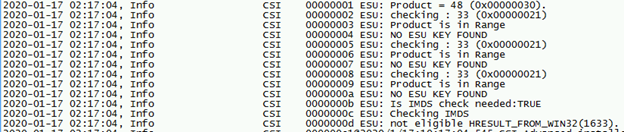
Mogelijke oorzaak
De ESU-productcode is niet geïnstalleerd op het apparaat.
Uit te voeren acties
Installeer een geldige Windows Embedded ESU-sleutel op de computer en probeer het ESU-pakket opnieuw te installeren.
HRESULT_FROM_WIN32(1633), Windows-toets binnen het bereik van Windows Embedded-toetsen
U hebt een apparaat met een Windows-productcode die binnen het bereik van sleutels valt dat is gedefinieerd voor ingesloten edities van Windows. Wanneer u een ESU-update installeert, worden sommige updates niet geïnstalleerd en bevat het CBS-logboek vermeldingen die vergelijkbaar zijn met het volgende voorbeeld:
ESU: Windows is not activated.
ESU: not eligible:HRESULT_FROM_WIN32(1633)
U ziet bijvoorbeeld de volgende logboekvermeldingen.

Mogelijke oorzaak
De Windows-productcode of de ESU-productcode (of beide) is geïnstalleerd op het apparaat, maar is niet geactiveerd.
Uit te voeren acties
Activeer de Windows-productcode of de ESU-productcode (of beide) en probeer het ESU-pakket te installeren.
HRESULT_FROM_WIN32(1633), Windows-toets buiten het bereik van Windows Embedded-toetsen
U hebt een apparaat met een Windows-productcode die niet binnen het bereik van sleutels valt dat is gedefinieerd voor ingesloten edities van Windows. Wanneer u een ESU-update installeert, worden sommige updates niet geïnstalleerd en bevat het CBS-logboek vermeldingen die vergelijkbaar zijn met het volgende voorbeeld:
ESU: Windows is not activated.
ESU: not eligible:HRESULT_FROM_WIN32(1633)
U ziet bijvoorbeeld de volgende logboekvermeldingen.

Mogelijke oorzaak
De ESU-productcode is geïnstalleerd op de computer, maar is niet geactiveerd.
Uit te voeren acties
Activeer de ESU-productcode en probeer het ESU-pakket opnieuw te installeren.
Doorlopende ESU-naleving onderhouden
U ziet een niet-compatibel apparaat in uw hulpprogramma's voor updatebeheer en naleving.
Als u een subset van apparaten met Windows 7 Service Pack 1 (SP1) en Windows Server 2008 R2 SP1 zonder ESU hebt, ziet u een niet-compatibel apparaat in uw hulpprogramma's voor updatebeheer en naleving.
Windows Server Update Service (WSUS) blijft cab-bestanden scannen voor Windows 7 SP1 en Windows Server 2008 R2 SP1.
Meer informatie
- Problemen met windows-volumeactivering oplossen
- Foutcodes voor het oplossen van Windows-activering
- De probleemoplosser voor activeringen gebruiken
- Hulp krijgen bij activeringsfouten in Windows
- Veelgestelde vragen over Uitgebreide beveiliging Updates voor Windows 7
- Uitgebreide beveiligings-Updates verkrijgen voor in aanmerking komende Windows-apparaten
- Uitgebreide beveiligingsupdates (ESU) voor Windows Server 2008 en 2008 R2 gebruiken
- Uitgebreide Updates en Configuration Manager voor beveiliging
- Wat zijn Uitgebreide beveiliging Updates voor SQL Server?
- Levenscyclus FAQ-Extended Security Updates